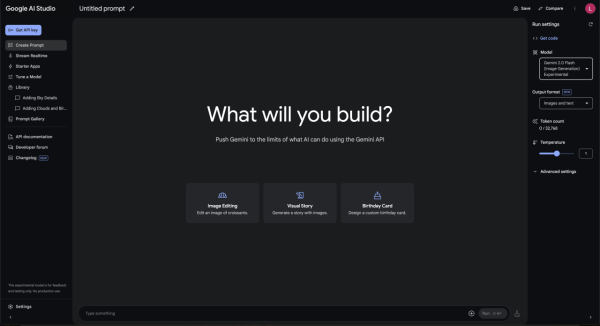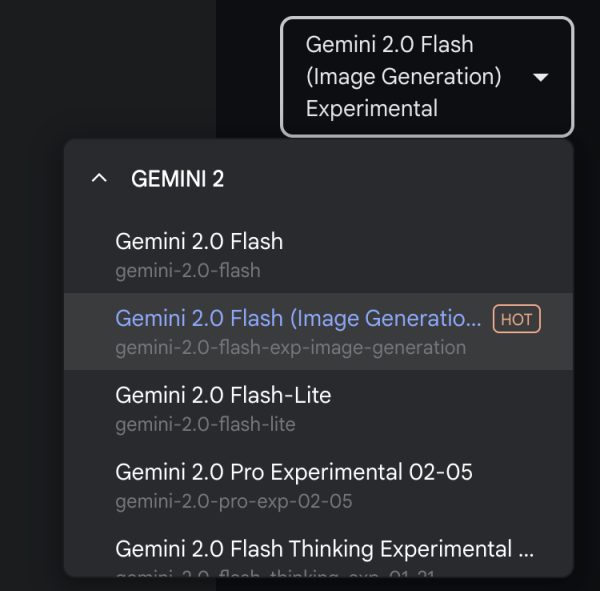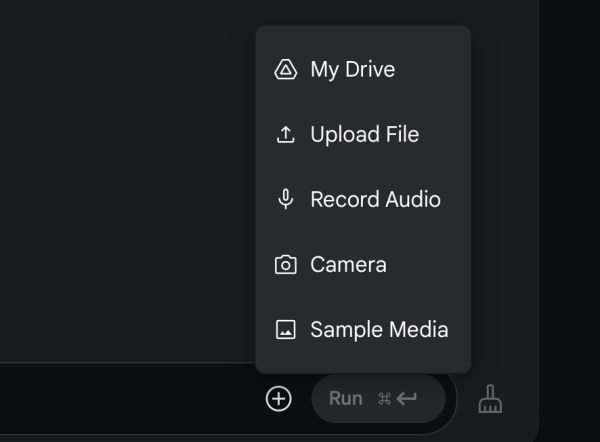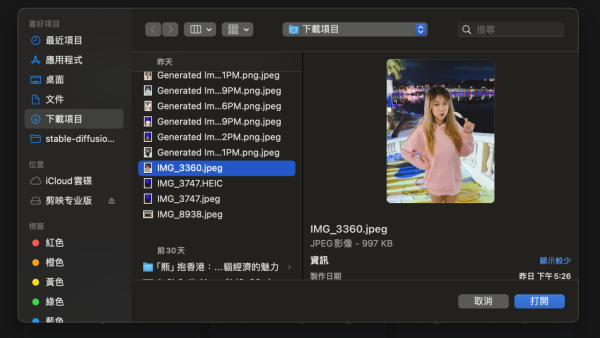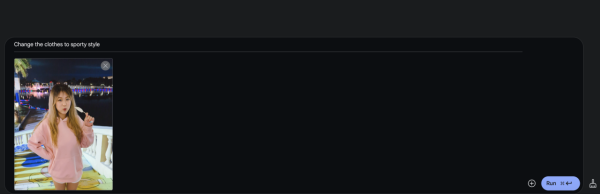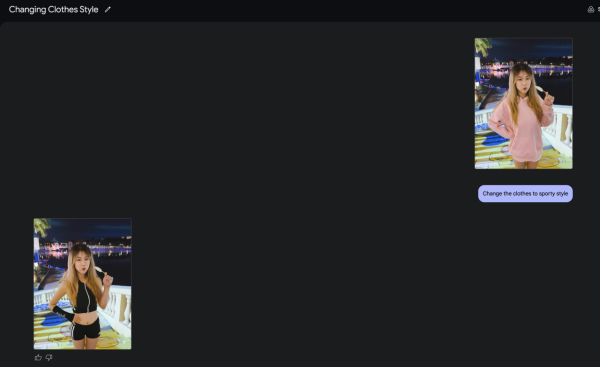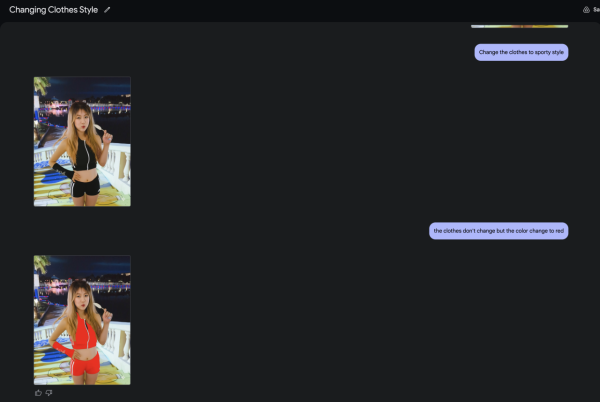Google AI Studio推出了Gemini 2.0 Flash Experimental,不需要高深的技巧,Gemini會根據你輸入的指令自動幫你完成各種修圖任務,無論是P走背景路人、換衫換背景、又或是合拼圖片都可以輕鬆完成!
即刻按此,用 App 睇更多產品開箱影片
Google AI Studio是Google提供的AI開發平台,方便用家探索及建立AI應用。最近推出了Gemini 2.0 Flash Experimental以速度見稱,尤其擅長處理圖像編輯等。
Step 1|打開Google AI Studio
首先,打開瀏覽器,前往Google AI Studio。這是一個完全免費的平台,你只需使用Google帳戶登入即可。
Step 2|選擇模型
選擇模型為Gemini 2.0 Flash Experimental,並確保輸出格式為Images and Text。這樣,你就可以開始編輯圖片了。
Step 3|上傳相片
點擊右側的加號(+)上傳你想要編輯的照片。無論是自拍還是風景照,都可以輕鬆進行編輯。
Step 4|輸入指令
現在,開始輸入你的指令。例如,你可以輸入「更換衣服為紅色皮夾克」或「移除背景」。AI會根據你的指令進行相應的編輯。
示例指令:
- 更換衣服:「Change the clothes to sporty style.」
- 更換背景:「Replace the background with a beach scene.」
- 增加物品:「Add heart around the girl.」
- 移除物件:「Remove the chair from the scene.」
- 合拼圖片:「Combine this image with another image of a sunset.」
Step 5|進一步修改
如果你對生成的效果不滿意,可以進一步輸入指令要求AI進行修改。例如,你可以要求AI保持身體比例不變,或者調整顏色。
大功告成!
經過這些簡單的步驟,你就可以輕鬆完成各種創意的圖像編輯。無論是為社交媒體準備吸引人的照片,還是為個人專案設計創意海報,Google AI Studio的Gemini 2.0 Flash Experimental都是你的最佳拍檔。
*由於Google AI Studio在香港受到限制,需要使用VPN來訪問。
進步空間:
雖然Google AI Studio功能強大,但小編實測後發現仍有不少進步空間:
- 手部精準度有待加強:生成或修改後的手部,有時會出現手指數量不對、形狀怪異等問題。例如,缺小手指或手指彎曲不自然。
- 改圖有機會「走樣」: 當要求AI修改相片中的物件時,系統可能會自動修改到相片中人物的樣貌。
- 太複雜嘅內容搞唔掂: 如果輸入的指令太複雜,或者相片本身嘅內容太混亂,AI可能會無法準確理解你的要求而無法生成。
Google AI Studio可以說是一個免費又易用的AI修圖工具,就算不會用Photoshop都可以輕鬆修圖!
Sourse:ezone